Si të aplikoni transparencën në SVG

Mësoni se si të aplikoni transparencën në grafikat SVG në Illustrator. Eksploroni se si të nxirrni SVG me sfond transparent dhe të aplikoni efekte transparence.
Një nga konceptet më të rëndësishme që duhet mbajtur parasysh kur punoni me filtrat e Photoshop-it janë Filtrat inteligjentë. Kur aplikoni një filtër në një shtresë pixel, kjo është e gjitha - pikselët ndryshohen. Por, kur aplikoni një filtër në një objekt inteligjent, ju krijoni një filtër inteligjent.
Me Filtrat inteligjentë, mund të aplikoni një ose më shumë filtra në një objekt inteligjent dhe më vonë të ndryshoni mendjen se cilat cilësime - apo edhe ato filtra - të përdorni, pa u rikthyer në një kopje të ruajtur të skedarit ose pa përdorur panelin e Historisë. Ndryshe nga shtresat e rregullimit, të cilat janë, në fakt, shtresa të veçanta në imazh, Filtrat inteligjentë funksionojnë më shumë si stilet e shtresave.
Ato shfaqen në panelin e shtresave poshtë shtresës në të cilën janë aplikuar dhe mund të shfaqen ose të fshihen duke klikuar një ikonë të syrit. (Shih këtë figurë.) Dhe, si stilet e shtresave, mund të rihapni një filtër inteligjent duke klikuar dy herë në panelin e shtresave.
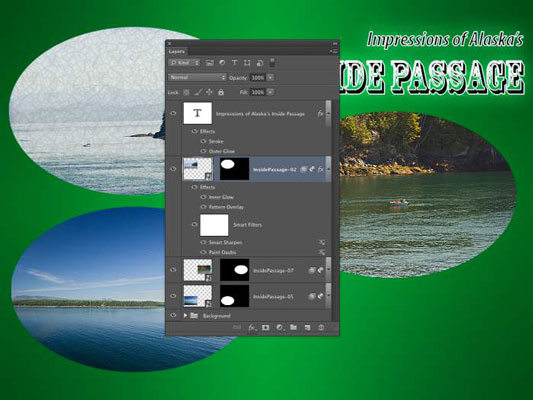
Filtrat inteligjentë janë më shumë si stilet e shtresave sesa shtresat e rregullimit.
Siç mund ta shihni në figurë, shtresa Inside Passage-02 (shtresa aktive, e theksuar në panelin Layers) ka të aplikuar si efektet e shtresës ashtu edhe Filtrat Smart. Shtresa e tipit sipër ka vetëm efekte shtresash, ndërsa dy objektet e tjera inteligjente, më poshtë në panelin e shtresave, kanë Filtra inteligjentë, por nuk kanë efekte shtresash.
Klikimi i trekëndëshit në skajin e djathtë të emrit të një shtrese zgjeron dhe mbulon listën e efekteve dhe filtrave të aplikuar. Klikimi i ikonës së syrit në të majtë të një artikulli e fsheh atë pa e hequr atë.
Ju mund të fshini një filtër inteligjent duke e zvarritur te ikona e koshit (ashtu siç mundeni me efektet e shtresës), gjë që heq efektin e tij nga objekti inteligjent. Për të rihapur kutinë e dialogut të filtrit për të ndryshuar cilësimet, thjesht klikoni dy herë mbi emrin e filtrit në panelin e shtresave.
Filtrat inteligjentë mund të aplikohen vetëm për objektet inteligjente. Për fat të mirë, ju mund të konvertoni çdo shtresë të bazuar në piksel, madje edhe një shtresë sfondi, në një objekt inteligjent thjesht duke zgjedhur atë shtresë në panelin e shtresave dhe duke zgjedhur Shtresën→ Objektet inteligjente→Konverto në objekt inteligjent. Ju madje mund të zgjidhni disa shtresa në panelin e shtresave dhe të krijoni një objekt të vetëm inteligjent me atë komandë.
Më pas mund të aplikoni një filtër inteligjent në të gjitha shtresat në objektin inteligjent. Nëse më vonë ju duhet të ndryshoni përmbajtjen e vetë objektit inteligjent, klikoni dy herë mbi të në panelin e shtresave. Përmbajtja e objektit inteligjent hapet në një dritare të veçantë imazhi.
Pasi të keni bërë ndryshimet e nevojshme, përdorni komandën Save (jo Save As) dhe më pas mbyllni dritaren. Objekti i zgjuar do të përditësohet në veprën tuaj artistike dhe çdo Filtër inteligjent do të riaplikohet.
Për shkak se mund t'i hiqni ose ndryshoni lehtësisht Filtrat inteligjentë, ata ju ofrojnë një lloj të veçantë licence krijuese: licencën për të eksperimentuar dhe ndryshuar mendjen tuaj.
Për shkak se ato nuk janë shkatërruese (ato nuk bëjnë ndryshime të përhershme në pikselët në imazhin tuaj), ju mund të përdorni Filtrat inteligjentë pa frikë se mos e dëmtoni imazhin tuaj. Sigurisht, kjo nuk do të thotë që nuk duhet të punoni në një kopje të fotografisë suaj të bukur – është gjithmonë më mirë të ruani skedarin origjinal të imazhit dhe të punoni në një kopje.
Mësoni se si të aplikoni transparencën në grafikat SVG në Illustrator. Eksploroni se si të nxirrni SVG me sfond transparent dhe të aplikoni efekte transparence.
Pasi të keni importuar imazhet tuaja në Adobe XD, nuk keni shumë kontroll të redaktimit, por mund t'i ndryshoni madhësinë dhe t'i rrotulloni imazhet ashtu si do të bëni çdo formë tjetër. Ju gjithashtu mund të rrumbullakosni me lehtësi qoshet e një imazhi të importuar duke përdorur miniaplikacionet e qosheve. Maskimi i imazheve tuaja Duke përcaktuar një formë të mbyllur […]
Kur keni tekst në projektin tuaj Adobe XD, mund të filloni të ndryshoni vetitë e tekstit. Këto veçori përfshijnë familjen e shkronjave, madhësinë e shkronjave, peshën e shkronjave, shtrirjen, ndarjen e karaktereve (përcaktimi dhe gjurmimi), Hapësira e rreshtave (udhëheqëse), mbushja, kufiri (goditja), hija (hija me rënie) dhe turbullimi i sfondit. Pra, le të shqyrtojmë se si zbatohen ato prona. Rreth lexueshmërisë dhe fontit […]
Ashtu si në Adobe Illustrator, tabelat artistike të Photoshop ofrojnë aftësinë për të ndërtuar faqe ose ekrane të veçanta brenda një dokumenti. Kjo mund të jetë veçanërisht e dobishme nëse po ndërtoni ekrane për një aplikacion celular ose broshurë të vogël. Ju mund të mendoni për një tabelë artistike si një lloj të veçantë grupi shtresash të krijuar duke përdorur panelin Layers. Është […]
Shumë nga mjetet që gjeni në panelin e InDesign Tools përdoren për të vizatuar linja dhe forma në një faqe, kështu që ju keni disa mënyra të ndryshme për të krijuar vizatime interesante për botimet tuaja. Mund të krijoni çdo gjë, nga format bazë deri te vizatimet e ndërlikuara brenda InDesign, në vend që të përdorni një program vizatimi të tillë […]
Mbështjellja e tekstit në Adobe Illustrator CC nuk është e njëjtë me mbështjelljen e një dhurate - është më e lehtë! Një mbështjellje teksti detyron tekstin të mbështillet rreth një grafike, siç tregohet në këtë figurë. Kjo veçori mund të shtojë pak kreativitet në çdo pjesë. Grafika po e detyron tekstin të mbështillet rreth tij. Së pari, krijoni […]
Kur dizajnoni në Adobe Illustrator CC, shpesh ju nevojitet një formë që të jetë një madhësi e saktë (për shembull, 2 x 3 inç). Pasi të krijoni një formë, mënyra më e mirë për të ndryshuar madhësinë e saj në matje të sakta është të përdorni panelin Transform, të paraqitur në këtë figurë. Zgjidhni objektin dhe më pas zgjidhni Dritarja → Transformo në […]
Ju mund të përdorni InDesign për të krijuar dhe modifikuar grafikë të kodit QR. Kodet QR janë një formë barkodi që mund të ruajë informacione të tilla si fjalë, numra, URL ose forma të tjera të dhënash. Përdoruesi skanon kodin QR duke përdorur kamerën dhe softuerin e saj në një pajisje, siç është një smartphone, dhe softueri përdor […]
Mund të ketë një moment kur ju duhet një foto e re për t'u dukur e vjetër. Photoshop CS6 ju ka mbuluar. Fotografia bardh e zi është një fenomen më i ri nga sa mund të mendoni. Daguerreotipet dhe fotografitë e tjera të hershme shpesh kishin një ton kafe ose kaltërosh. Ju mund të krijoni kryeveprat tuaja me tone sepie. Fotografitë e tonifikuara mund të krijojnë […]
Duke përdorur veçorinë Live Paint në Adobe Creative Suite 5 (Adobe CS5) Illustrator, mund të krijoni imazhin që dëshironi dhe të plotësoni rajonet me ngjyra. Kova Live Paint zbulon automatikisht rajonet e përbëra nga shtigje të pavarura kryqëzuese dhe i mbush ato në përputhje me rrethanat. Bojë brenda një rajoni të caktuar mbetet e gjallë dhe rrjedh automatikisht nëse ka […]







